
WordPress のプラグインである Google XML Sitemaps のインストールと各種設定の記事です。
Google XML Sitemaps は、サイトマップを記事の公開や更新のたびに生成し、検索エンジンに通知してくれるプラグインです。
サイトマップとは、検索エンジンにサイトにあるページの全てを伝えるためのファイルのことです。
検索エンジンはサイトマップを使い、 サイトの中を見て回るため、検索エンジンにサイトの正しい道のりを示すことができます。
インストール
まずは、Wordpress に Google XML Sitemaps をインストールし、有効化します。
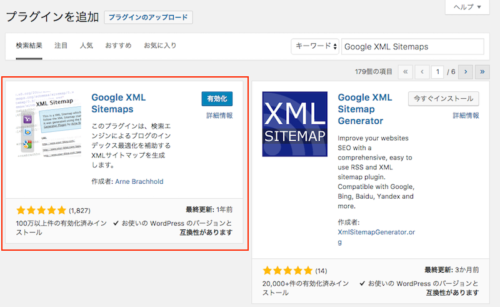
インストール済みのプラグインから、先ほどインストールした Google XML Sitemaps を選択すると次の画面となります。
次から各種設定をしていきます。
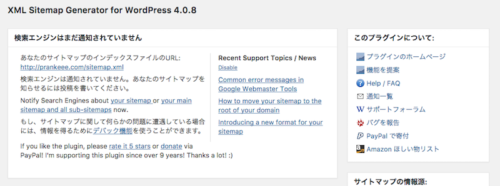
各種設定
基本的な設定
デフォルトから変更する必要はありません。
「Googleにブログの更新を通知」、「Bingにブログの更新を通知」にチェックを入れておけば、記事の更新のたびに検索エンジンへ更新を通知するため、早くインデックスされる効果が期待できます。
「サイトマップのURLを仮想robots.txtファイルに追加」にチェックを入れると、検索エンジンにサイトマップの場所を正確に伝えることができます。
この3つのチェックボックスが必ずチェックを入れておきましょう。
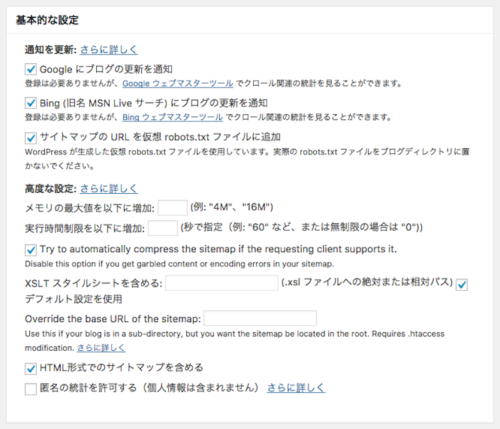
追加ページの設定
特に設定はいりません。
WordPress の別のディレクトリにあるページなど、サイトマップに含めたいページがあれば、追加することができます。
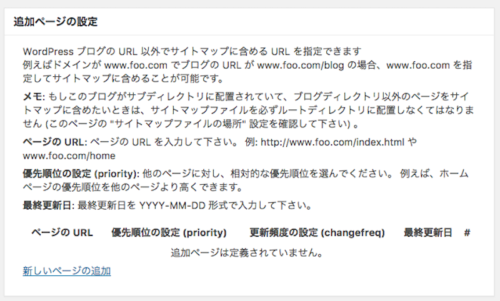
投稿の優先順位
サイト内での記事の優先順位を決め、検索エンジンに伝える設定です。
デフォルトでは「コメント数」となっていますが、この場合、コメント数が多いものが記事として重要だと判断されてしまいます。
そのため、「優先順位を自動的に計算しない」を選択しましょう。
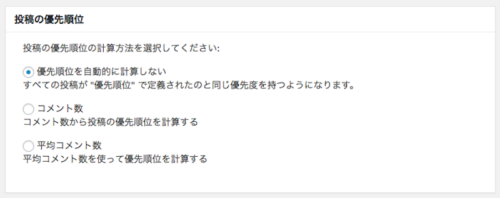
Sitemap コンテンツ
サイトマップに含めるコンテンツの設定です。
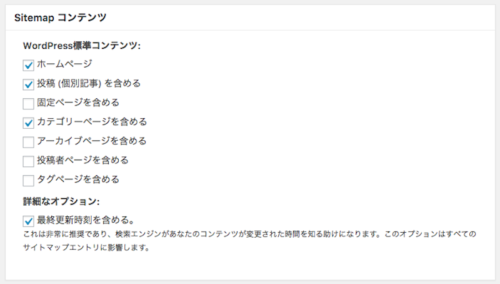
含めない項目
サイトマップに含めないカテゴリーや投稿を設定できます。
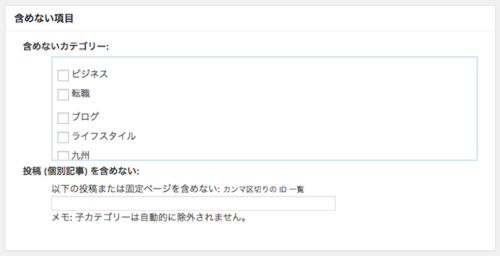
更新頻度の設定
ここではページの予想される更新頻度を指定して、検索エンジンに知らせることができます。
クローラーの参考値となる値となります。
また、ここの設定では、「タグページ」は必ず「毎週」に設定してください。
※Google XML Sitemaps 4.0.8 では「カテゴリー」に関する「更新頻度」と「優先順位」の設定がサイトマップに反映されないという不具合が発生しており、その対応策です。
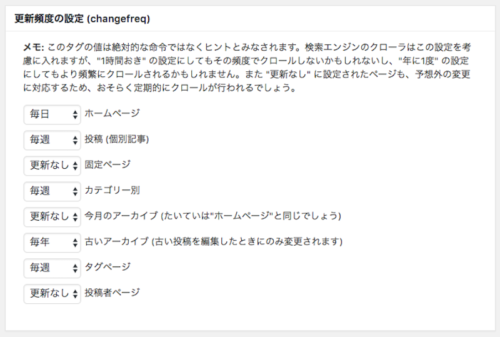
優先順位の設定
コンテンツの優先順位を設定できます。
優先順位は、 0.0 〜 1.0 を指定でき、数値が高い方が優先度が高く、重要ということになります。
なお、「更新頻度の設定」と同様、プラグインの不具合対応のために「タグページ」にも値を設定しておきます。
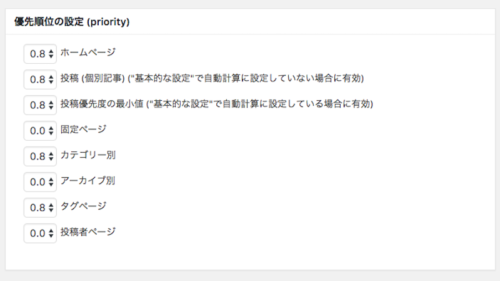
以上で Google Search Console の設定は終了です。
まとめ
Google XML Sitemaps を利用することで、手軽にサイトマップを作成できます。
また、サイトマップは Google Search Console で設定しておくことで、よりクローラーの最適化が図れます。
Google Search Console のインストールの手順やサイトマップ登録方法も記事にしていますので、ぜひ参考にしてみてください。


